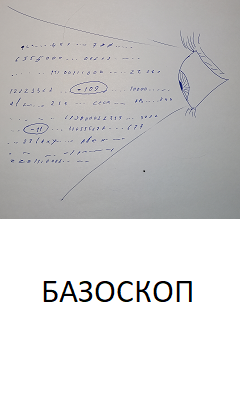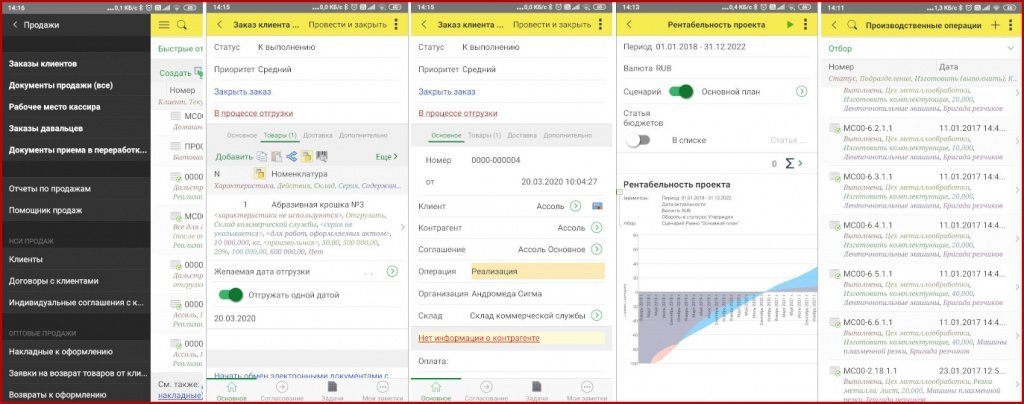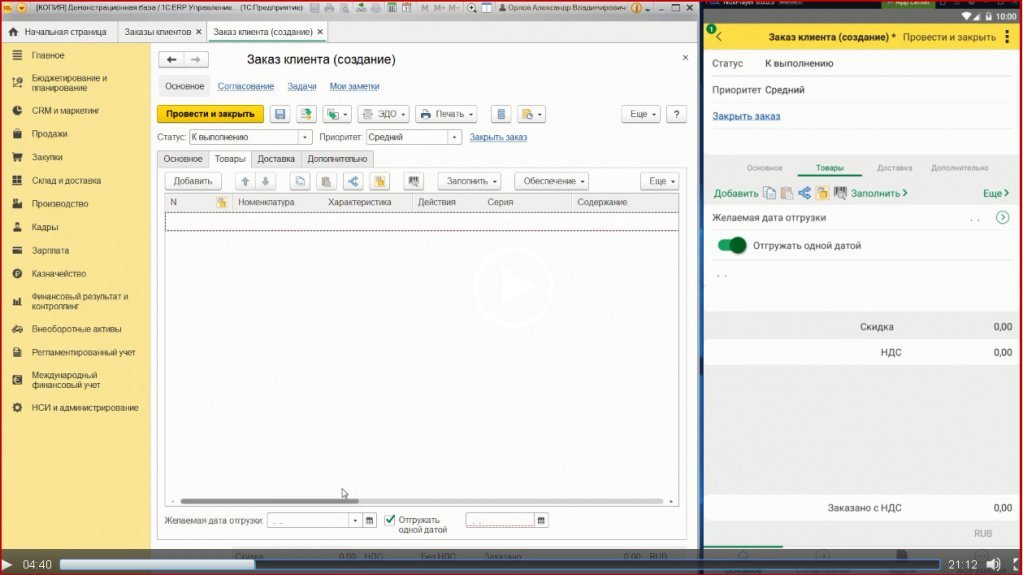как обновить подпись мобильного клиента в приложении на сервере 1с
Подпись в мобильном приложении
Создавайте и сохраняйте подписи клиентов в вашем мобильном приложении. Приложение использует несколько вариантов создания подписей:
Может быть использована например для хранения подписей клиентов за накладные и т.п. Также программа будет полезна начинающему разработчику мобильных приложений в качестве примера использования вызова интента и обработки результата.
Сборка производилась сборщиком мобильных приложений 2.0.3.31 (платформа 8.3.9.91)
Скачать файлы
Специальные предложения
На десктопе работает отлично.
В мобильном приложении на платформах 8.3.14.53 и 8.3.13.45 не работает.
Проблема в js скрипте, в строчке, которая должна эмулировать переход по ссылке при нажатии на кнопку:
document.getElementById(«signel»).href = signaturePad.toDataURL();
Вот если написать
document.getElementById(«signel»).href = «1»;
Тогда всё отлично работает, возникает событие ПриНажатии. Но теряем передачу картинки в 1С.
Возможно это связано с Android 9, на котором я проверял.
Вместо : document.getElementById(«signel»).href = signaturePad.toDataURL();
Используем : document.getElementById («BufferData»).innerHTML = signaturePad.toDataURL();
Процедура ДокументHTMLПриНажатии(Элемент, ДанныеСобытия, СтандартнаяОбработка)
BufferData = Элементы.ДокументHTML.Документ.getElementById(«BufferData»).innerHTML;
Если ЗначениеЗаполнено(BufferData) и BufferData<>«js_result» тогда
ДДКартины = СтрЗаменить(BufferData,»data:image/png;base64,»,»»);
ДД = Base64Значение(ДДКартины);
Результат = ПоместитьВоВременноеХранилище(ДД);
конецЕсли;
Обновление 04.01.18 01:39
См. также
Расширение возможностей печати: Вывод произвольного нижнего и верхнего колонтитула Промо
Расширяем функционал вывода нижнего / верхнего колонтитула. Стандартно 1С имеет достаточно ограничений по выводу и наполнению колонтитулов содержимым, взять хотя бы такие, как вывод только текста и отсутствие ограничения на номер конечной страницы. А при разработке кода сталкиваешься с тем, что свой блок с нижним колонтитулом нужно прижимать к низу страницы. Казалось бы быстро решаемый вопрос, но и в нем есть нюансы. Сейчас я расскажу о том, как решалась эта задача. UPD 15.02.2018. Добавлен вывод верхнего колонтитула; Вывод колонтитулов на первой и последней странице управляется параметрами; Научился считать страницы: Добавлено заполнение переменных аналогичных стандартным из колонтитулов; Задаются форматы даты и времени. Ограничения прежние: 1. Повторно сформировать табличный документ после смены параметров страницы интерактивно.; 2. Передавать данные для более плотной печати как можно более мелко нарезанными кусками.
29.12.2017 54866 38 agent00mouse 0
«Большая ERP», которая всегда с вами, – мобильный клиент 1С:ERP для дистанционной работы
Мобильный клиент 1С:ERP предназначен для онлайн-подключения с мобильных устройств к уже используемой на предприятии «1С:ERP Управление предприятием», предоставляет доступ к функциональным подсистемам:
Возможно использование с типовой конфигурацией «1С:ERP Управление предприятием» версий 2.4.10, 2.5.3 и выше. Поддерживается подключение к сервису « 1С:Предприятие 8 через Интернет » или подключение к собственному веб-серверу, на котором опубликована информационная база компании. Данный мобильный клиент можно также использовать с конфигурациями «1С:ERP», которые были адаптированы с помощью механизма расширений. Для конфигураций, доработанных при внедрении, предусмотрена возможность сборки собственного мобильного клиента. Технология сборки описана в документации « 1С:Предприятие 8. Руководство разработчика ».
Фирма «1С» разрешает использовать мобильный клиент без дополнительной оплаты официальным пользователям «1С:ERP Управление предприятием».
Конечно, в текущих условиях не все процессы в компании можно выполнять удаленно, есть целый ряд непрерывных отраслей, задач, работ, которые требуют непосредственного участия персонала. Для таких случаев мобильный клиент также будет полезен, например, для оперативного управления производством внутри цеха, для удобства использования дополнительно проработали интерфейсы для формирования заданий и регистрации выполнения производственных операций. Можно даже использовать камеру мобильного устройства, чтобы поддержать работу со штрих(QR) – кодами.
Видеоролики с примерами настройки и работы мобильного клиента 1С:ERP:
Подключение мобильного клиента 1С:ERP к информационной базе;
Добавление дополнительных баз;
Публикация информационной базы на веб-сервере.
Запуск приложения и особенности работы;
Ввод заказа покупателя;
Создание заказа поставщику;
Проведение закупки товара;
Проведение отгрузки товара;
Анализ информации в отчете Ведомость расчетов с клиентами;
Анализ информации в отчете Ведомость расчетов с поставщиками;
Анализ информации в отчете Валовая прибыль предприятия.
Запуск бюджетного процесса и инициация бюджетных задач;
Планирование продаж по бюджетной задаче;
Утверждение бюджета по бюджетной задаче;
Отражение фактических хозяйственных операций;
План-фактный анализ бюджета реализации;
Использование отчетов для анализа бюджетной информации.
Предварительная настройка Монитора целевых показателей (МЦП);
Анализ KPI с использованием МЦП в системе и с помощью мобильного клиента;
Настройка и использование мобильного приложения «1С:Монитор ERP»;
Использование мобильного клиента для учета производственных операций, применение сканера штрихкодов;
Назначение операций на исполнение по этапу производства (используя сканер штрихкодов), по заданию на производство;
Прием операций в работу (используя сканер штрихкодов) по рабочим центрам;
Отражение исполнения операций производства: полное, частичное, неисполнение, отмена;
Общий журнал всех производственных операций.
Для установки данного приложения на планшетный компьютер или смартфон под операционной системой Android можно воспользоваться QR-кодом:
Для мобильных устройств, работающих под операционной системой iOS :
Подписи для 1С
Код приведен в виде примера из тестовой конфигурации.
Есть форма, при открытии которой мы обязаны проверить.
Добавляем команду «ПолучитьПодпись» и код
Картинка получаемая из приложения обрезается от пустот.
Это хорошо видно при тестировании.
Скачать файлы
Специальные предложения
Все бы хорошо, но нужно выложить демо-конфигурацию, или хотя бы обработку. Иначе :
ИзменениеЗаголовкаЭлемента
ПроизвестиУстановкуПГСПайнт
Обновление 28.02.19 17:46
См. также
Внешняя компонента: Android tools Промо
12.01.2021 5859 16 KAV2 10
Устранение проблемы с правами доступа. Документооборот КОРП 2.1
Обработка позволяет открыть доступ для пользователей в конфигурации 1С: Документооборот КОРП 2.1, связанных с отсутствием необходимых записей в регистрах сведений СоставСубъектовПравДоступа и ПользователиВКонтейнерах. Проблема выражается в отсутствии доступа к папкам внутренних документов и непосредственно внутренним документам (см.рисунок).
01.11.2021 736 4 baturo 0
Распознавание текста с использованием OCR Tesseract
В 1С:Документооборот полнотекстовый поиск по содержимому отсканированных документов возможен, но не так хорош, как бы хотелось. Всё дело в качестве распознавания сканов. Поднимаем процесс распознавания на новую высоту с использованием Xpdf и OCR Tesseract.
17.10.2021 1070 3 soulner 2
Управление пользователями в документообороте
Обработка «Управление пользователями в документообороте» позволяет создавать новых пользователей и обновлять права у текущих пользователей. Возможно назначать права группе пользователей и пакетно создавать пользователей с одинаковыми правами. Облегчает рутинную работу при регулярной работе с правами пользователей.
13.10.2021 1031 3 Smikle 0
Конструктор печатных форм для ЗУП 3.1 по шаблонам MSOffice и OpenOffice Промо
Данная обработка позволяет быстро создавать печатные формы документов на основании документов из программы 1С ЗУП8 версии 3.1. Печатные формы можно заполнять на основании следующих документов: «Прием на работу», «Прием на работу списком», «Кадровый перевод», «Кадровый перевод списком», «Перемещение в другое подразделение», «Договор ГПХ» Обработка протестирована на платформе 1С:Предприятие 8.3 (8.3.12.1714) релиз ЗУП 3.1.9.187 Тонкий клиент (файловый или клиент-сервер) Установленный Microsoft office (2003 и выше) или OpenOffice/LibreOffice 09/04/2019 Исправил ошибку, возникающую, если наименование вида расчета содержит скобки.
02.11.2017 30300 290 zabaluev 60
Преобразование doc/docx в PDF для 1С: Документооборот 8 КОРП, ПРОФ, ДГУ через обработчик бизнес-событий
Обработчик после регистрации нужного вида документа выполняет конвертацию файлов, прикрепленных к внутреннему документу формата doc/docx, в формат PDF и добавляет эти файлы к документу. Не требует изменений в конфигурации.
05.10.2021 1101 1 vashkostya 1
Проверка настройки заполнения для скриптов 1С:Документооборот
19.09.2021 1065 4 Andrei_Ivanov 6
Формирование XML документа (УПД, счет, накладная, СФ и прочее)
С помощью этого кода для документов базы формируется XML-файл, который можно отправить через ЭДО СБИС, Диадок и пр. Поддерживается все форматы, которые поддерживает библиотека БЭД.
24.08.2021 1523 27 blackhorse1976 3
Печать конвертов из 1С Промо
Внешняя печатная форма для печати конвертов формата C4 и C5. Печать с полной разметкой почтового конверта и размещением адресов отправителя и получателя, включая индекс.
07.12.2015 34493 16 sashs1980 7
Групповая отправка документов по электронной почте (Счет на оплату покупателя, Реализация товаров и услуг, Счет фактура выданный, Сверка взаиморасчетов). ERP 2
Обработка «Групповая отправка документов по электронной почте» для конфигурации ERP Управление предприятием 2. Позволяет гибко выбирать документы и отправлять их контрагентам.
12.08.2021 1863 0 MaxxiMiliSan 4
Прослеживаемость товара в Диадок (РНПТ). Подключаемый модуль для в УПП 1.3, УТ 10.3
С июля 2021 года введена прослеживаемости товаров с передачей данных через ЭДО. На данный момент в модуле Диадок (5.42.10) не реализовано заполнение РНПТ, и предлагаемый подключаемый модуль решает эту проблему.
21.07.2021 2886 32 itmind 6
Доработка Диадок для 1С. Заполнение графы 5а в УПД (с 01.07.2021). Подключаемый модуль
06.07.2021 10462 107 AlxPop 37
Обработка «Распознавание штрихкода с помощью утилиты Zbar» для Документооборот ред. 2 Промо
05.09.2016 27830 176 SEOAngels 11
Формирование файла типа xml для формализованных электронных передаточных и корректировочных документов и неформализованного электронного документа Счет на основании документа бухгалтерии
Обработка служит для формирования файла типа xml для следующих формализованных документов: счета-фактуры (СЧФ), документа об отгрузке товаров (выполнении работ), передаче имущественных прав (документа об оказании услуг) (ДОП), универсального передаточного документа (СЧФДОП-УПД), корректировочного счета-фактуры (КСЧФ), документа, подтверждающего согласие (факт уведомления) покупателя на изменение стоимости отгруженных товаров (выполненных работ, оказанных услуг), переданных имущественных прав (ДИС), универсального корректировочного документа (КСЧФДИС-УКД) и неформализованного документа Счет на основании документа, созданного в 1С: Бухгалтерия предприятия БП 3.0 для последующей загрузки на сайт оператора электронного документооборота. После загрузки файла на сайт можно при необходимости скорректировать документ и отправить его на согласование или подпись. Формализованные документы формируются по формату, утвержденному приказом ФНС России от 19.12.2018 г.№ ММВ-7-15/820@ и приказом ФНС России от 12.10.2020 г. № ЕД-7-26/736@ Прослеживаемые товары обрабатываются в соответствие с форматом ФНС, обработка маркированных товаров не реализована.
Методика адаптации конфигураций под Мобильный клиент
Общая информация
Начиная с версии платформы 8.3.12 в распоряжении разработчиков появилась еще одна технология создания приложений для мобильных устройств – мобильный клиент. Несмотря на схожесть в названиях – «мобильная платформа» и «мобильный клиент», эти две технологии создания приложений для мобильных устройств имеют разное назначение.
Мобильная платформа используется при создании мобильных приложений, которые предназначены для решения определенных задач (например, автономное рабочее место сотрудника, который находится вне компании и не имеет надежного интернет-соединения с офисом) и изначально обладают интерфейсом, разработанным с учетом возможностей мобильных устройств. Такие приложения могут работать в оффлайн-режиме и требуют периодической синхронизации данных с общей информационной базой, располагаемой в офисе или в «облаке».
Мобильный клиент – это аналог тонкого клиента, предназначенный для мобильных устройств. Он позволяет в режиме онлайн получить доступ с мобильных устройств практически ко всей функциональности приложений, которые поддерживают работу через тонкий клиент или веб-клиент. Мобильным клиентом предполагается пользоваться в тех случаях, когда требуется онлайн-доступ к информационной базе с мобильных устройств – например, при использовании сервисов на базе технологии 1С:Fresh. При этом, в отличие от мобильной платформы, данные, введенные на мобильном устройстве, будут сохраняться в общей информационной базе сразу же, без необходимости в дополнительной синхронизации. В мобильном клиенте поддерживается работа системы взаимодействия. Для реализации дополнительной функциональности можно использовать механизм расширений.
Мобильный клиент
Приложение для мобильного клиента является адаптацией прикладного решения, которое поддерживает работу в тонком клиенте или веб-клиенте. Мобильный клиент взаимодействует с информационной базой по протоколу HTTP/HTTPS и, соответственно, может работать только с теми информационными базами, которые опубликованы на веб-сервере.
Так как в отличие от компьютеров мобильные устройства отличаются большим разбросом форм-факторов, разрешений экранов, работой в книжном и альбомном режимах и пр., приложение, планируемое к работе в мобильном клиенте, возможно, будет нуждаться в адаптации под мобильный форм-фактор.
Адаптация. Анализ кода
В ходе адаптации необходимо проанализировать код прикладного решения в тех местах, где алгоритмы работы для тонкого клиента и веб-клиента отличаются. Функциональность, которая должна быть доступна на мобильном клиенте указывается директивой препроцессора МобильныйКлиент. Можно начать с того, что везде, где в коде есть директива «#Если НЕ ТонкийКлиент Тогда» и/или «#Если НЕ ВебКлиент Тогда», добавить директиву «И НЕ МобильныйКлиент» чтобы получилось так, как показано ниже.
Далее следует выполнить проверку конфигурации – в конфигураторе выбрать «Главное меню – Конфигурация –Проверка конфигурации», включив опцию «Мобильный клиент».
В тех случаях, когда на сервере требуется получить информацию о том, что сеанс запущен на мобильном клиенте, например, для сбора статистики, тарификации и пр., можно, например, сделать так:
1. Завести булевый параметр сеанса МобильныйКлиент
2. В модуле приложения в блоке #Если МобильныйКлиент устанавливать параметр сеанса в значение Истина, #Если Не МобильныйКлиент – в значение Ложь
3. В серверном коде проверять значение параметра сеанса
Адаптация. Анализ интерфейса
Общие сведения об интерфейсе приложения
Интерфейс мобильного клиента похож на интерфейс приложения, созданного на мобильной платформе. Это накладывает определенные ограничения. Так, например, на экране в один момент времени может отображаться только одна форма, экран имеет относительно небольшую ширину. Как правило, на мобильных устройствах используется только вертикальная прокрутка формы, прокрутка формы по горизонтали не применяется.
Глобальный командный интерфейс
При работе в мобильном клиенте в каждый момент времени на экране устройства отображается одна форма. Под форму освобождается максимум свободного места на экране. Это приводит к тому, что команды, которые на экране компьютера формируют командный интерфейс основного раздела (панели навигации и действий), на мобильном клиенте собираются в главное меню приложения. Сюда также включаются и команда возврата на начальную страницу, список разделов (команды каждого раздела отображаются в виде подменю), а также команды отображения информации о программе и перехода к списку приложений.
Начальная страница
В мобильном клиенте отображаются все доступные формы начальной страницы (указанные в настройках рабочей области начальной страницы) за исключением форм, которые недоступны в соответствии с правами доступа, а также форм, отключенных функциональными опциями.
Отображаемые формы в мобильном клиенте располагаются в виде закладок, у которых переключатель закладок расположен сверху. При запуске прикладного решения отображаются две закладки: первая видимая форма и специальная закладка, нажатие на которую приводит к загрузке всех остальных форма начальной страницы. После загрузки всех форм, под каждую форму будет создана отдельная закладка начальной страницы.
Кроме формы, на начальной странице может располагаться командный интерфейс основного раздела. Состав командного интерфейса основного раздела и на компьютере, и в мобильном клиенте аналогичен (кроме группы «См. также»). В мобильном клиенте командный интерфейс отображается в виде матрицы кнопок (каждая кнопка связана с одной командой), сгруппированной по страницам. Картинка на кнопке получается из связанной команды. Если команда не обладает настраиваемой картинкой, используется стандартная картинка для данной группы команд.
Команды выводятся так чтобы максимально заполнить рабочую область окна. Группы команд размещается на страницах так, чтобы избежать переноса между страницами, т. е. если после одной группы команд вторая не помещается полностью в оставшееся место, то она начинается с новой страницы. Если все команды не помещаются на экран, то они размещаются на нескольких страницах, которые можно пролистывать.
Адаптация форм
Свойство формы «Сворачивание элементов по важности» управляет описанной выше перестройкой форм. Значение этого свойства «Авто» аналогично значению «Использовать». Для упрощения адаптации у элементов формы (и колонок таблиц, о чем см. ниже) появляется свойство «Важность при отображении». Допустимые значения этого свойства: «ОченьВысокая», «Высокая», «Обычная» и «Низкая». Мобильный клиент обрабатывает значение свойства «Важность при отображении» следующим образом:
Если для элемента формы свойство «Важность при отображении» установлено в значение «Авто», то фактическое значение свойства будет определяться по следующим правилам:
таблица формы, отображающей динамический список;
Значение «Высокая», если источником команд для командной панели выступает собственно управляемая форма.
Изменением значений свойства «Важность при отображении» у элементов формы можно добиться желаемого вида формы на экране мобильного устройства.
Формирование заголовков автоматически сворачиваемых групп
Если у группы задач есть заголовок, но его отображение отключено, то в случае попадания этой группы в автоматически созданную сворачиваемую группу на мобильном клиенте, текст заголовка используется при формировании заголовка этой автоматически создаваемой сворачиваемой группы. В этом случае элементы группы уже не используются. Это относится и к случаю, когда сворачивается сама группы.
Мобильный клиент формирует заголовок свертываемой группы по следующему алгоритму:
Отметим, что в ряде случаев может оказаться, что заголовки, которые ранее не отображались, станут «видимыми». Поэтому может потребоваться привести заголовки «в порядок».
Улучшения в адаптируемости форм
В ряде конфигураций автоматическая командная панель по разным причинам может отсутствовать – вместо нее используются пользовательские командные панели или группы кнопок формы. Для обеспечения возможности размещения таких объектов (командные панели, группы кнопок и т.п.) в заголовке формы в мобильном интерфейсе у объекта «УправляемаяФорма» добавлено свойство «Состав Командной Панели На Мобильном Устройстве». Данное свойство влияет только на отображение элементов в мобильном клиенте, расположение и свойства элементов в объектной модели формы остаются неизменными. Свойство «Состав Командной Панели На Мобильном Устройстве» представляет собой коллекцию, содержащую элементы формы, которые в мобильном клиенте будут отображаться в командной панели формы, располагаемой в заголовке. На своих «стандартных» местах эти элементы отображаться не будут.
При использовании коллекции «Состав Командной Панели На Мобильном Устройстве» следует иметь в виду что:
Свойство «Состав Командной Панели На Мобильном Устройстве» доступно для настройки в конфигураторе и изменения, привносимые этим свойством, отображаются в режиме предварительного просмотра формы при выборе мобильного клиента.
Свойство «Состав Командной Панели На Мобильном Устройстве» доступно из встроенного языка на сервере и на клиенте. Допустимо размещение в коллекции следующих типов элементов – «КнопкаФормы», и «ГруппаФормы» видов «КоманднаяПанель», «Подменю», «ОбычнаяГруппа» и «ГруппаКнопок». Поддерживаются методы получения количества элементов в коллекции, поиска и получения позиции элемента, добавления, вставки, удаления и перемещения элементов коллекции.
Адаптация таблиц
Как мы отметили выше, в мобильной платформе таблица никогда не имеет горизонтальной прокрутки. Поэтому при отображении игнорируется фиксация колонок в таблице и значение свойства «Горизонтальная полоса прокрутки».
Свойство таблицы управляемой формы «Поведение при сжатии по горизонтали» и свойства «Важность при отображении» колонок этой таблицы управляют отображением колонок, которые не помещаются в видимой части таблицы.
Таким образом, для того, чтобы максимально повысить вероятность отображения колонки в основной части строки, необходимо присвоить ее свойству «Важность при отображении» значение «ОченьВысокая».
Работа с данными, связанными с текущей строкой таблиц
В тех случаях, когда на форме отображаются данные, связанные с текущей строкой таблицы (одной или нескольких), необходимо разделить все данные формы, связанные с текущими данными таблиц таким образом, чтобы одна группа отображала данные только одной таблицы. Для каждой такой группы следует установить свойства «Использование текущей строки» и «Используемая таблица» так, чтобы одна группа могла отображать данные только одной таблицы – в соответствии с рекомендацией размещать связанные данные в разные группы, по количеству используемых таблиц.
Для таблиц, которые используются в качестве источников данных для вспомогательных данных, следует установить свойство «Использование текущей строки» в значение «Выбор».
В мобильном клиенте на форме не будет групп, у которых свойство «Использование текущей строки» установлено в значение «Использовать».
Для того чтобы увидеть связанные данные, необходимо открыть контекстное меню на выбранной строки и выбрать специальную команду, выбор которой откроет окно с данными. Название команды формируется как имя скрытой группы. Если в данной таблице текущие данные отображаются в нескольких группах – название команды будет сформировано из заголовков всех групп, объединенных символом «,».
Использование «Избранное»
Существует возможность программного управления списком избранного. Для этого служит объект “Избранное Работы Пользователя”. Его можно получить из общего одноименного хранилища системных настроек. Каждый элемент списка избранного имеет тип “Элемент Избранного Работы Пользователя”. У этого типа есть булево свойство “Важное”. Добавление элемента с установленным значением свойства “Важное” равным “Истина” в список избранного позволит настроить этот список из кода приложения таким образом, что важные для пользователя элементы будут отображаться в верхнем меню приложения.
Ниже показаны примеры отображения экранов прикладного решения «1С:ERP Управление предприятием 2» на экране компьютера и на мобильном устройстве, в мобильном клиенте.
Адаптация. Использование возможностей мобильных устройств
Так как адаптируемое приложение предназначено для работы на мобильном устройстве, в него можно добавить ряд дополнительных возможностей. Перечислим лишь некоторые из них – выполнение звонков из приложения, работа с электронной почтой, работа с SMS/MMS- сообщениями, получение данных о местоположении (координат), сканирование штрих и QR-кодов, запись аудио- и видео и т.п.
Проверка адаптированного решения
Проверка в конфигураторе
Самый простой способ проверки адаптированного решения – это предварительный просмотр форм прямо в конфигураторе. Для этого следует переключиться в мобильный режим и выбрать требуемое мобильное устройство. Если требуемого мобильного устройства нет в списке, следует выбрать устройство наиболее близкое по размеру экрана.
Проверка на мобильном устройстве
Для более полной проверки корректной работы адаптированного под мобильный клиент прикладного решения следует выполнить ряд действий.
Сначала необходимо опубликовать информационную базу на веб-сервере (команда конфигуратора Администрирование – Публикация на веб-сервере). Это требуется для обеспечения работы мобильной платформы с информационной базой по протоколу HTTP/HTTPS. Далее, на мобильном устройстве запускаем файл для установки мобильного клиента (входит в комплект поставки мобильной платформы).
Далее следует открыть приложение мобильного клиента и добавить в него адаптированное приложение, указав URL веб-сервера и каталог на сервере, в котором опубликована конфигурация.
После этого следует запустить адаптированное приложение, выполнить ряд типовых сценариев использования приложения, проверить корректность отображения экранных форм и интерфейсных элементах в книжном и альбомном режимах.
При необходимости следует внести исправления в код приложения и/или атрибуты форм и их элементов и повторить проверку работы адаптированного решения.
Проверка на устройствах с ОС Android
Стоит заметить, что в случае работы на устройствах с ОС Android можно обойтись без публикации клиентской части решения и использовать Android Debug Bridge (ADB). Более подробную информацию можно найти в соответствующем разделе документации.
Публикация решения для внутреннего использования
Если приложение предназначено для использования только внутри компании, его не обязательно публиковать в магазине приложений – достаточно выполнить следующие действия:
Разместить собранные бинарные файлы на веб-сайте и разослать пользователям ссылки на эти файлы. Для удобства пользователей можно разместить на сайте скрипт, предлагающий к загрузке файл для соответствующей мобильной ОС. В этом случае приложение для iOS должно быть собрано с лицензией разработчика iOS (iOS Developer License). На мобильных устройствах пользователей должны быть сделаны следующие изменения настроек:
Установить приложение на мобильные устройства пользователей с помощью системы MDM (Mobile Device Management), если данный сервис развернут в вашей организации.
Как встроить возможность обновления приложения
В случае выбора первого варианта (установка мобильного приложения с веб-сайта) можно реализовать опцию обновления приложения пользователями для случая, когда нужно установить на устройства пользователей приложение, собранное с более новой версией мобильного клиента 1С. Как один из вариантов можно создать в конфигурации константу, в которой будет храниться требуемая версия мобильного клиента. В конфигурацию также надо добавить код (например, в процедуре ПередНачаломРаботыСистемы()), который, в случае работы в мобильном клиенте, сделает следующее:
1. С помощью свойства СистемнаяИнформация().ВерсияПриложения узнает версию мобильного клиента на устройстве
2. Сравнит полученную версию со значением константы
3. В случае несовпадения значений предложит пользователю перейти на сайт обновления (адрес сайта можно закодировать или настроить через константу).
Заметим, что пользователь может отказаться от перехода на сайт обновления. Способа принудительно обновить мобильное приложение-клиент в случае выбора варианта 1 не существует.
Вместо выбора конфигураций из мобильного клиента, можно указать адрес информационной базы непосредственно в приложении. Для этого, в сборщике мобильных приложений для создаваемого мобильного приложения на вкладке «Конфигурации» следует указать адрес информационной базы на веб-сервере и собрать приложение. Публикация решения в магазине приложений
Если приложение предназначено для распространения через магазины приложений – App Store или Google Play, то необходимо выполнить ряд дополнительных действий. Это связано с тем, что мобильный клиент сам по себе является мобильным приложением, способным подключаться к различным прикладным решениям. Но такая функциональность нарушает требования компаний Apple (в первую очередь) и Google – требуется, чтобы опубликованное в магазине приложение значительно не меняло свою функциональность после публикации.
Процедуры сборки и публикации приложений схожие – как для мобильной платформы, так и для мобильного клиента используется единый инструмент – сборщик мобильных приложений – см. https://its.1c.ru/db/v8313doc#bookmark:dev:TI000002058.
В процессе работы мобильный клиент должен проверять что используется только одна из заданных конфигураций и без существенных изменений. Это специальная защита для того, чтобы мобильный клиент, который опубликован для определенных конфигураций, не мог работать с другими конфигурациями. Для контроля соблюдения этого требования используется цифровая подпись конфигурации, используемой в мобильном клиенте. Более подробную информацию можно найти в соответствующем разделе документации.
Сборщик мобильных приложений – указываем тип конфигурации «Для мобильного клиента»
Конфигурация – формирование подписи мобильного клиента